如何在Windows 11中设置系统还原点?
2024-03-07 11:06:02 作者:思玩系统 来源:网络
在win11系统中,我们可以设置系统还原点来恢复系统到之前的某个指定时间点。系统还原点是在系统出现问题时创建的一个还原位置。下面是设置win11系统还原点的方法:
方法:
1. 点击任务栏中的开始菜单图标。
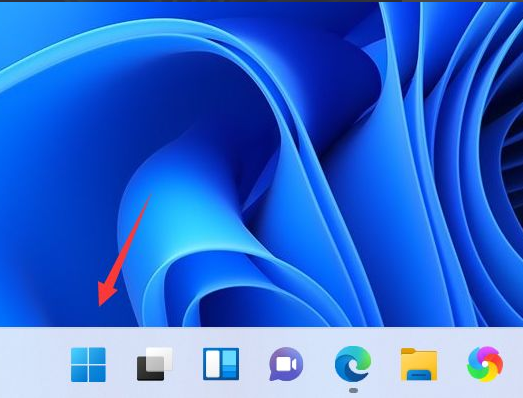
2. 进入开始菜单后,点击系统设置按钮,打开系统设置页面。
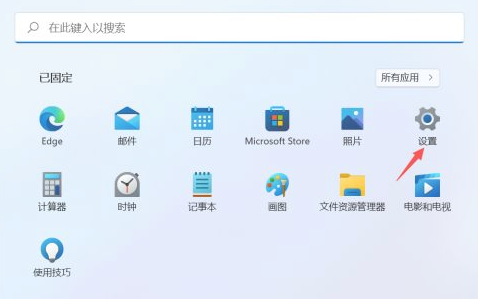
3. 在系统设置页面中,滚动至系统关于下方,点击高级系统设置选项。
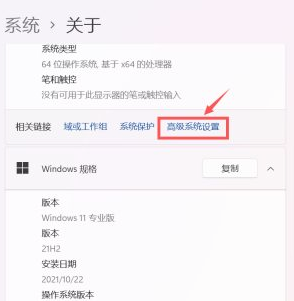
4. 进入系统属性窗口后,点击上方的系统保护选项,进入系统保护设置页面。

5. 在系统保护页面中,点击创建按钮。
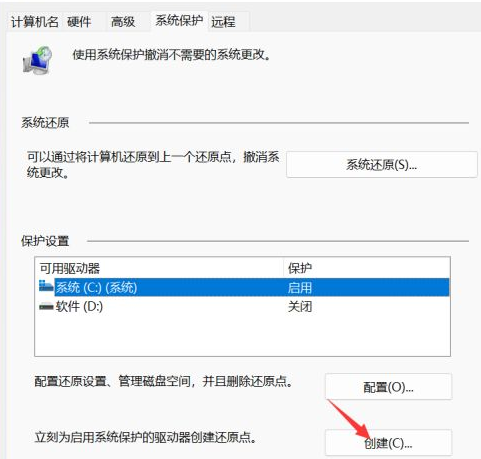
6. 弹出的窗口中,输入还原点的名称,然后点击创建按钮。
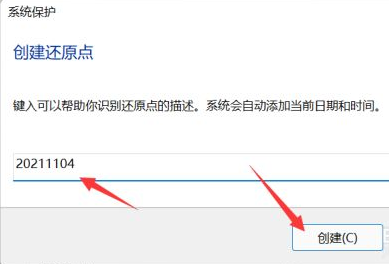
7. 系统会以当前时间创建一个还原点。
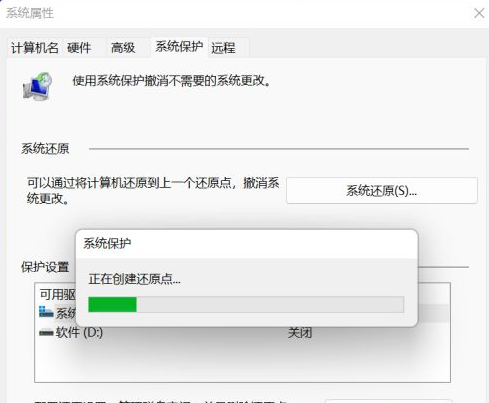
8. 创建完成后,系统会显示一条消息通知。
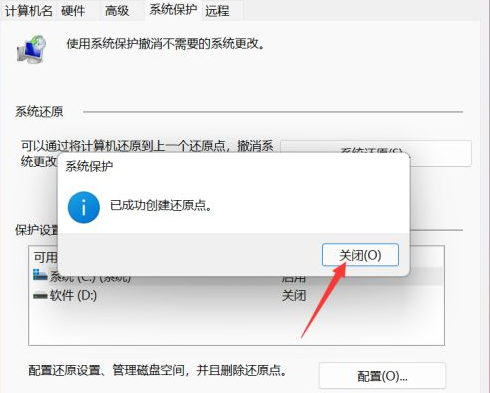
通过以上步骤,我们可以在win11系统中设置系统还原点。系统还原点能够帮助我们在系统出问题时迅速恢复到之前的某个时间点。
相关教程
热门教程
系统推荐
- 1 GHOST WIN8.1 X86 装机专业版 V2020.04 (32位)
- 2 GHOST WIN8.1 X64 装机专业版 V2020.05 (64位)
- 3 GHOST WIN8.1 X86 装机专业版 V2020.05 (32位)
- 4 GHOST WIN8.1 X64 装机专业版 V2020.06 (64位)
- 5 GHOST WIN8.1 X86 装机专业版 V2020.06 (32位)
- 6 GHOST WIN8.1 X64 装机专业版 V2020.07(64位)
- 7 GHOST WIN8.1 X86 装机专业版 V2020.07 (32位)
- 8 GHOST WIN8.1 64位装机专业版 V2020.08
最新教程
-
如何在Win10设置中启用声音可视化通知功能?
2024-03-11
-
Win10双系统中如何删除一个系统?Win10双系统删除一个系统的步骤
2024-03-11
-
如何将wps文档导入的目录变成虚线?
2024-03-11
-
Win10系统如何进行虚拟内存的优化?Win10系统虚拟内存的优化方法
2024-03-11
-
如何在谷歌浏览器中启用拼写检查?启用拼写检查的方法。
2024-03-11
-
Win10电脑的设置方法允许桌面应用访问相机。
2024-03-11
-
如何在UltraEdit中取消自动检查更新?UltraEdit取消自动检查更新的方法
2024-03-11
-
如何解决win10打开软件时频繁跳出弹窗提示?如何关闭win10的弹窗提示功能?
2024-03-11
-
Win11开机音频文件存储在哪里?Win11开机音频文件位置指南.
2024-03-11
-
如何在EmEditor中设置文件的默认打开编码方式?
2024-03-11